快速pdf编辑器编辑pdf文件图像内容的操作方法介绍

我们需要打开快速pdf编辑器的界面菜单,依次点击“文件——打开”的功能选项,就可以顺利添加要编辑的pdf文件了。
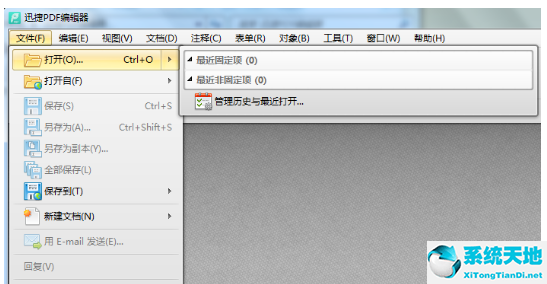 然后,我们打开pdf文件的页面内容后,请依次点击“查看——页面缩略图”的功能选项,就可以在左侧“缩略图”的侧边栏中快速找到要编辑的页面内容。单击页面以编辑内容。
然后,我们打开pdf文件的页面内容后,请依次点击“查看——页面缩略图”的功能选项,就可以在左侧“缩略图”的侧边栏中快速找到要编辑的页面内容。单击页面以编辑内容。
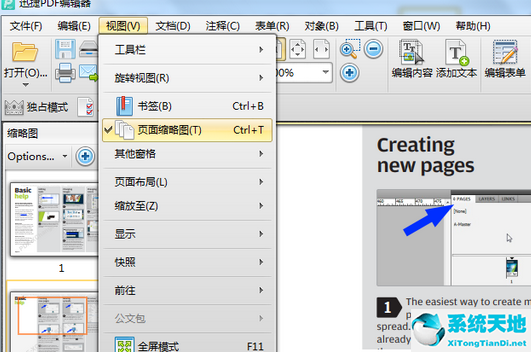 然后,请点击“编辑内容”功能选项,右键点击要编辑的图像内容,即可修改其属性。如下图所示:
然后,请点击“编辑内容”功能选项,右键点击要编辑的图像内容,即可修改其属性。如下图所示:
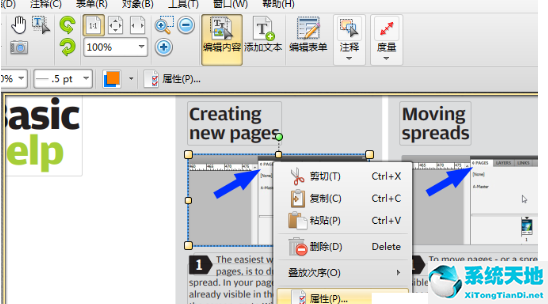 如需添加图片内容,请依次点击“文档——添加图片”功能选项,在弹出窗口中选择合适的图片。
如需添加图片内容,请依次点击“文档——添加图片”功能选项,在弹出窗口中选择合适的图片。
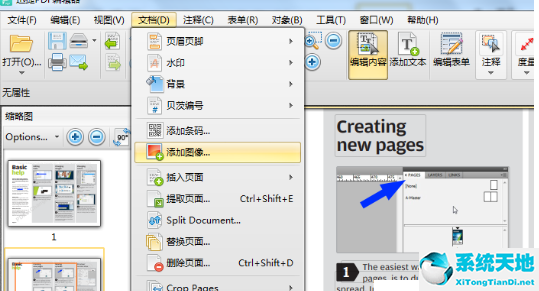 最后一步,我们选择图片的应用功能,比如“作为邮票标注”。确认预览窗口后,再次单击“设置”按钮。当然,你要在最后点击“保存”按钮,才算成功!
最后一步,我们选择图片的应用功能,比如“作为邮票标注”。确认预览窗口后,再次单击“设置”按钮。当然,你要在最后点击“保存”按钮,才算成功!
根据上面介绍的快速pdf编辑器编辑pdf文件图片内容的操作方法,大家都学会了吗?






